随着新冠病毒疫情的升温,许多人已开始在家工作或者与同事远端协作,而 电脑版的 LINE 也发布了新功能,希望透过科技的加持来因应这次疫情而衍生的工作需求。
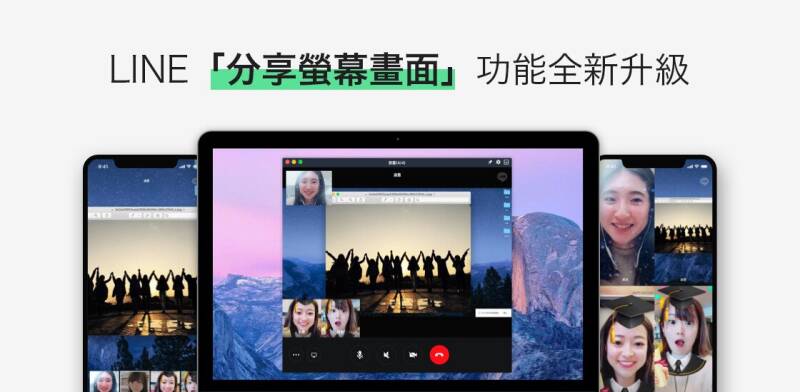
现在开始,LINE 视讯通话中的"分享屏幕画面"功能,从原本只能 1 对 1,全新升级为可支援最多200 人同时进行视讯会议,也就是跟 LINE 视讯通话的人数上限一致。LINE 电脑版 5.23.0更新让使用者可在群组视讯通话时分享屏幕画面。

透过这项功能,使用者可利用 LINE 来进行远距教学、远距工作或取代实体聚会。
远距教学:由老师分享屏幕画面(例如上课教材),同学们可用电脑或手机观看,或问问题。
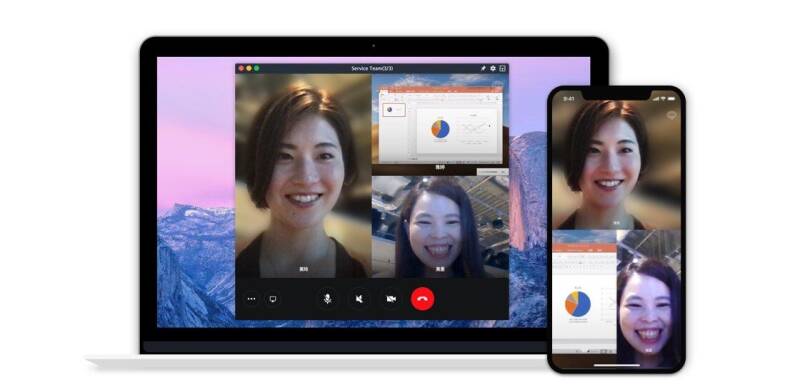
远距工作:由简报者分享屏幕画面(例如简报),参与会议者可用电脑或手机观看,或发言讨论。
取代实体聚会:例如的社团活动、小组讨论,也可以改用 LINE 视讯通话来进行。
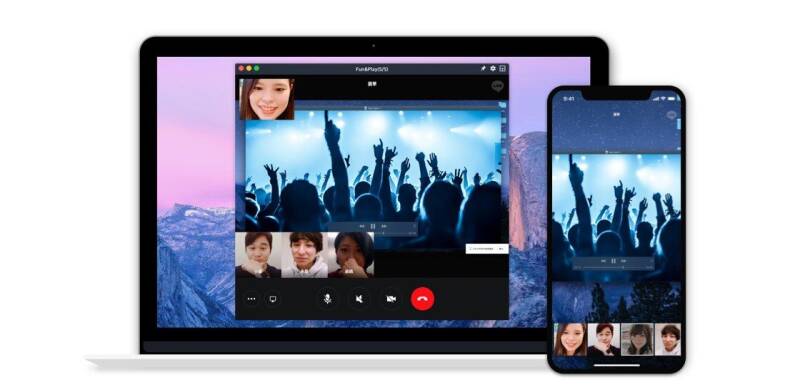
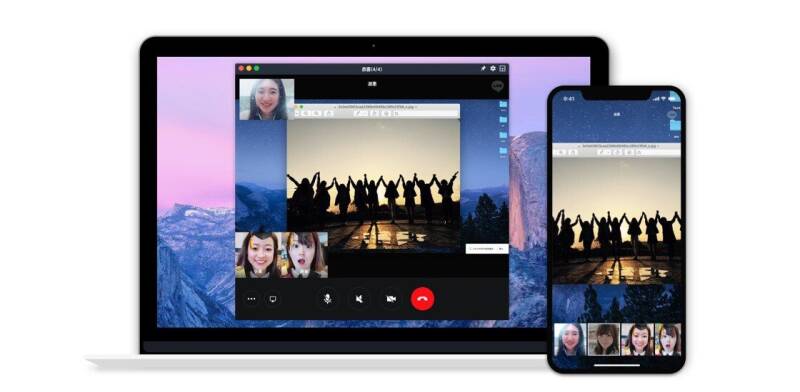
现在就来看看如何透过用 LINE"分享屏幕画面",下面的教学让你一次就上手 :
1. 更新 LINE 电脑版到 5.23.0 版本或以上 ( 要分享屏幕者 )
*要分享屏幕 ( 例如简报 ) 的人:"必须"使用 LINE 电脑版。电脑版最多可呈现16位与会者的大头照或视讯画面。
*参与视讯通话、观看分享的人:可以使用 LINE 电脑版 ( 一样要更新到 5.23.0 以上或最新版本),也可以直接在手机上观看 ( 直接打开就有,不需要更新 LINE App)。手机版最多可呈现 4 位与会者的大头照或视讯画面。
2. 确认等等要进行会议的人,已经先加好在一个群组里后,拨打 LINE 视讯通话 ( 群组中任一人都可 )。
3. 拨通后,分享者点选画面左下角的"分享屏幕画面"图示,并选择要分享哪个屏幕,就开始进行了!
↓点选画面左下角的"分享屏幕画面"图示 ( 图为 Windows 版本 )
↓还会请您选择要分享哪个屏幕,像是使用外接屏幕时就可以选。( 图为 Windows版本 )
- 应用名称:LINE
- 应用类别:社交软件
- 下载位置: iOS 、Android
科技非男性专利!Girl@Tech 女科技 FB 专页登场!
最新限免、Apple 秘技情报:NewMobileLife Telegram 频道


